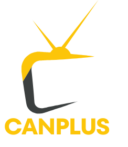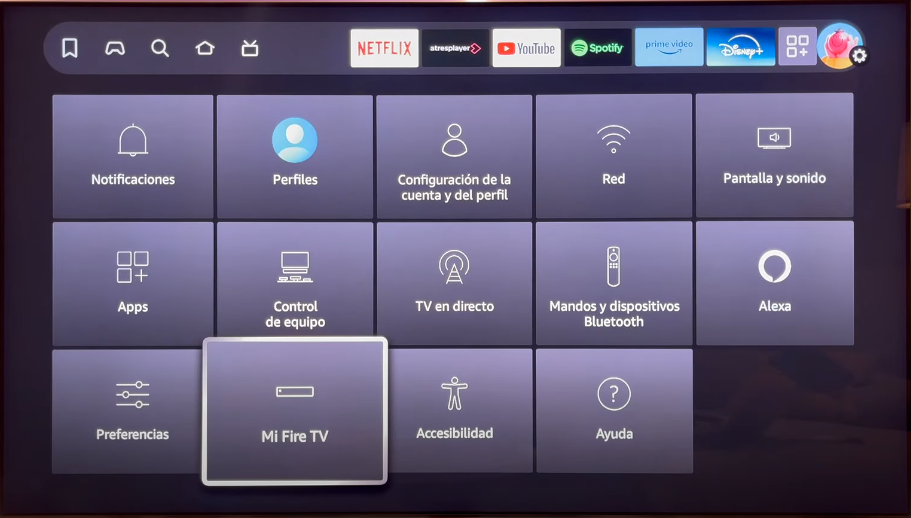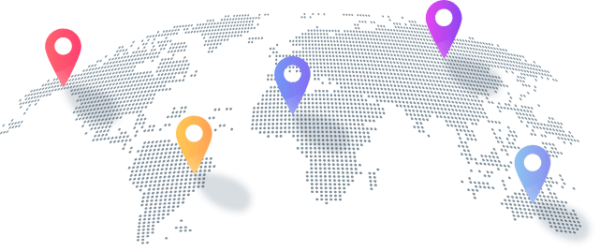Tutoriales de instalación
TUTORIAL FIRETV STICK
1.*Encender el Fire TV*: Asegúrate de que tu dispositivo Fire TV esté encendido y conectado a tu televisor.
2.*Ir a la Configuración: Desde la pantalla de inicio, navega hacia la parte superior de la pantalla y selecciona el ícono de **Configuración* (parece un engranaje).
3.*Seleccionar ‘Mi Fire TV’: En el menú de configuraciones, desplázate hacia abajo y selecciona la opción que dice **Mi Fire TV*.
4.*una vez dentro de la opcion ' Mi Fire TV' busca la opcion 'Fire TV' alli en esa opcion pulsa varias veces sobre el boton OK de tu control remoto hasta que aparezca un mensaje. No es nescesario, ya eres desarrollador
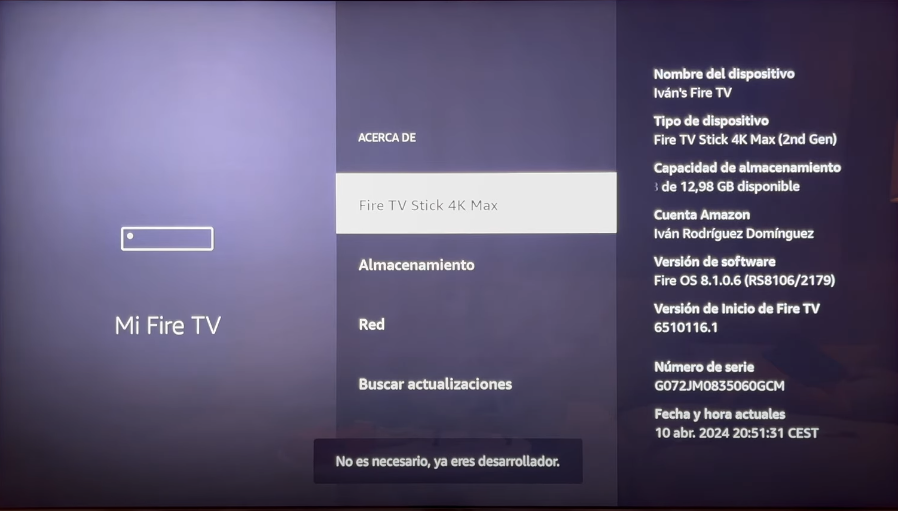
4.* Luego preciona el boton 'Back" de tu control y entra a opciones de desarrolladores. En el menú de desarrolladores, selecciona la opción "Opciones de desarrollador".
Esto te permitirá activar el modo de depuración y acceder a otras funciones avanzadas.
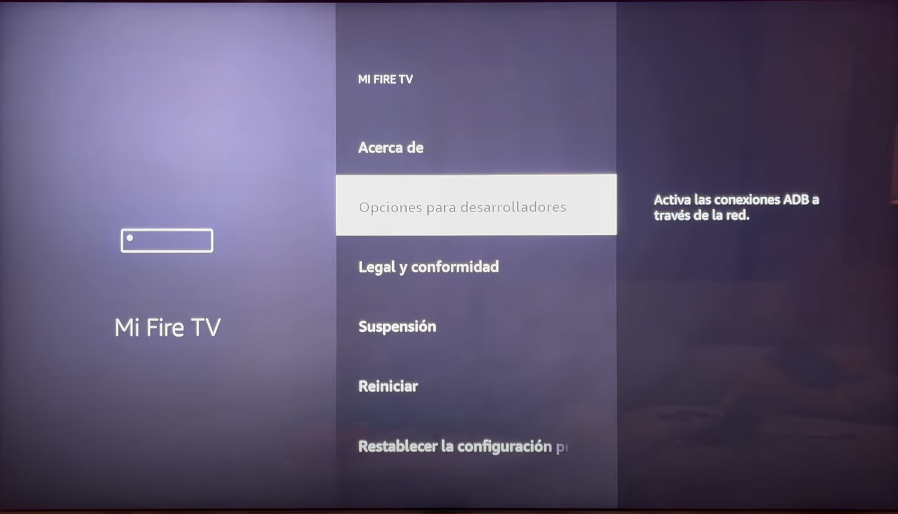
5. Descargar la app de “Downloader”
Nos regresamos al inicio, y estando en el menú principal, iremos al icono de la lupa para hacer una búsqueda, icono que
señalamos en rojo en la siguiente imagen:
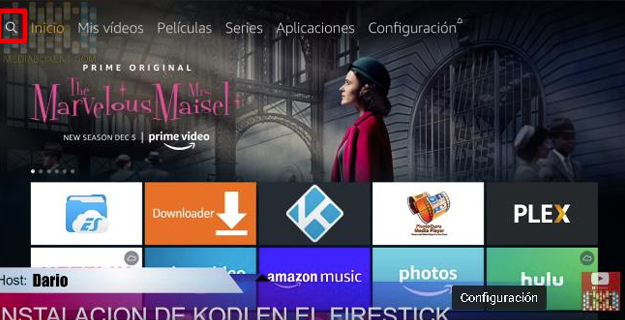
6. Estando dentro de esa opción escribiremos la palabra “Downloader” y nos saldrá la app para poder instalar, como se
muestra en la siguiente imagen:
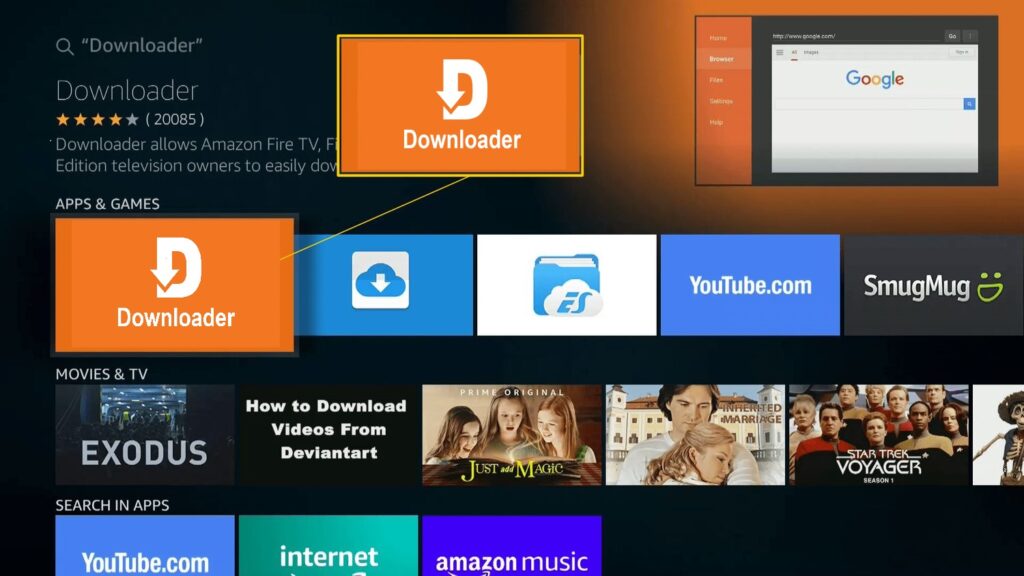
7. Una vez instalada abriremos la app y nos saldrá la interfaz de la aplicación una vez dentro procederemos a descargar la app. Para eso necesitaremos ingresar este codigo de descarga tal cual 399885 o 2153708 se tiene que ingresar en la parte senalada en rojo en la siguiente imagen, luego precionar en GO
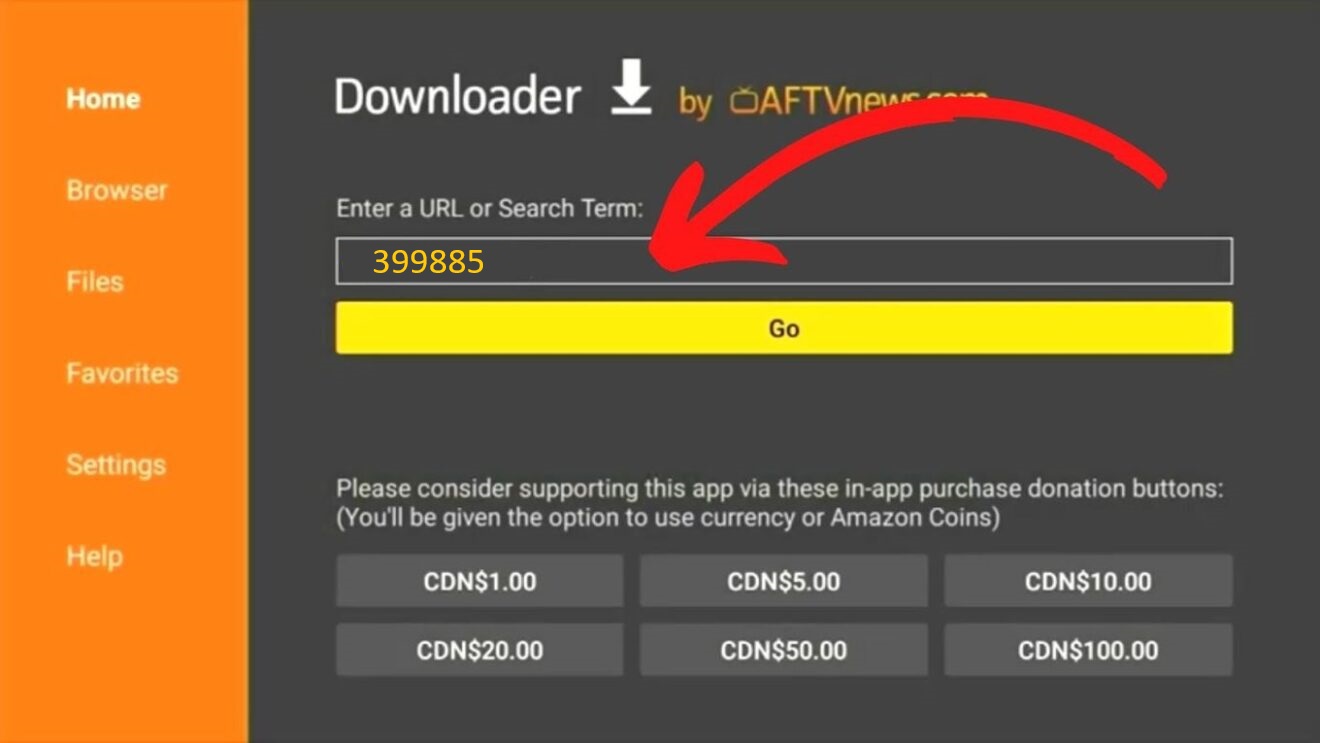
8. Una vez ingresada la URL solo le damos en "GO" o "IR" en espanol y se empezara a descargar automaticamente, nos saldra
un cuadro coma este indicando que se esta descargando:
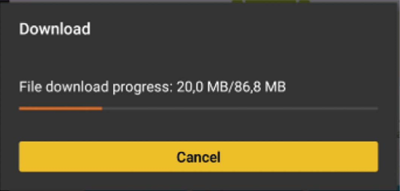
9. Cuando se termine de descargar nos dira que si queremos instalar, solo damos en "lnstalar'', una vez que ya se haya instalado
la aplicaci6n, solo te queda abrirla par primera vez, yen la pantalla principal te pedira que ingreses tu usuario y contrasena,
datos que te debi6 de haber proporcionado por el proveedor
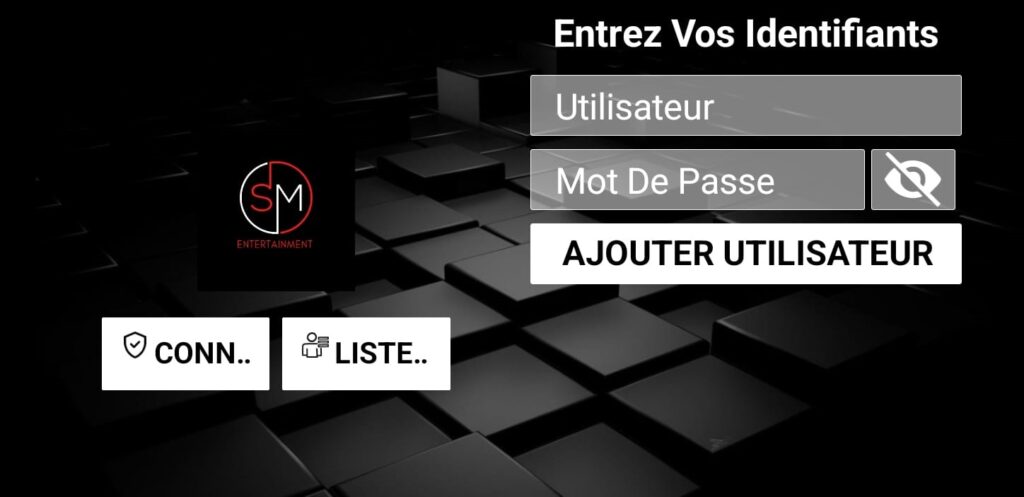
Como configurar IBO Player Pro en Fire TV Stick
1. Abre la aplicación Downloader
En esta pantalla, tienes que hacer clic en el cuadro de texto URL en el lado derecho (asegúrate de que la opción Home en el menú de la izquierda está seleccionada) y escribe el codigo 834339 luego le das a GO
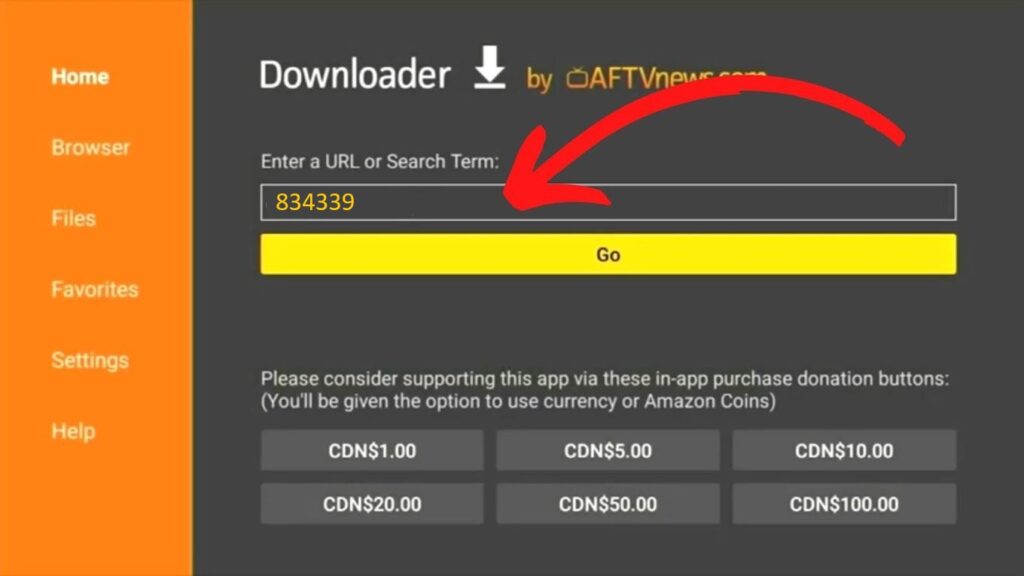
2. Dale uno o dos minutos hasta que la aplicación IBO Player se descargue en tu dispositivo FireStick
3. Cuando la descarga se haya completado, la aplicación Downloader ejecutará el archivo APK y la instalación comenzará.
Haz clic en Instalar
4. Espera a que finalice la instalación
5. La instalación concluye con la notificación de App instalada
Ahora puede elegir hacer clic en ABRIR y empezar con IBO Player
Recomiendo elegir HECHO para que pueda eliminar primero el archivo APK y ahorrar algo de espacio en el almacenamiento del FireStick
6. Si hizo clic en DONE arriba, estará de vuelta en la interfaz del Downloader la cual puede cerrar
Muy bien. Ahora tiene la aplicación IBO Player en FireStick.
Inicia IBO Player en Firestick yendo a la sección Tus Aplicaciones y Canales o manteniendo pulsado el botón Home y seleccionando Aplicaciones en la siguiente pantalla.
Desplácese hacia abajo y verá que la aplicación aparece en la parte inferior, así que presione seleccionar para iniciarla.
Al iniciar la aplicación IBO Player, usted encontrará una pantalla que muestra la dirección MAC y la CLAVE DEL DISPOSITIVO. Utilizando estas dos piezas de información, usted puede proceder fácilmente con la instalación del servicio.
PARA TIVIMATE
1. En el downloader Escriba la siguiente URL exactamente como se muestra aquí: https://tivimates.com/tiviapk y haga clic en Ir.
2. Espere a que se descargue el archivo. Espera a que finalice la descarga del archivo
3. Haga clic en Instalar y una vez finalizada la instalación. Puedes abrir la aplicación.
4. Haz clic en «Añadir lista de reproducción» y luego elige «Códigos Xtream»
5. 5. Introduce los datos de acceso que te enviamos por Whatsapp, correo electrónico o chat.
Si tiene algún problema durante la instalación del servicio, no dude en ponerse en contacto con nosotros por correo electrónico, chat del sitio web o WhatsApp, y haremos todo lo posible para ayudarle
.
Paso 1: Puedes descargar Xclous desde la tienda de tu televisor Samsung, LG...
Paso 2: Abre la aplicación una vez descargada envia el codigo de acceso de 6 digitos a tu proveedor.
P.D.: A veces la Smart TV no es compatible con la aplicación Xcloud. En tales casos, es posible que tenga que utilizar otra aplicación, como la aplicación iBo Player.
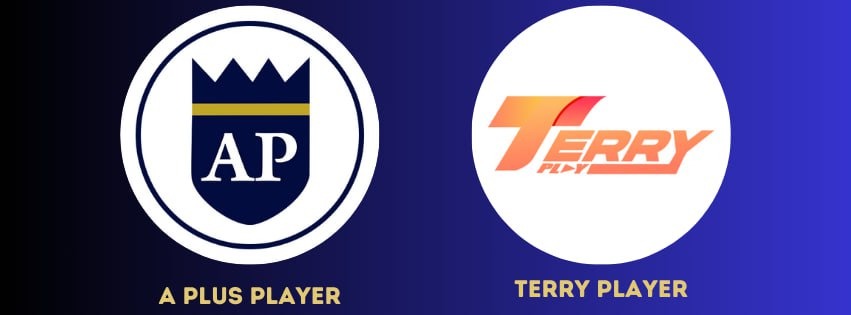
Reproductor A Plus
▪️ Método 1
- Abre este enlace en cualquier navegador https://my.roku.com/account/add?channel=APlusPlayer
- Cuando se abra el enlace, inicia sesión en tu cuenta Roku
- Haz clic en Añadir canal
- Luego marca en Roku TV
▪️ Método 2
- Si tienes la opción de búsqueda, haz clic en Buscar
- Busca APlusPlayer
- Instálalo
Reproductor Terry
▪️ Método 1
- Abre este enlace en cualquier navegador https://channelstore.roku.com/en-gb/details/d54f293bc681ea80b2460e2dc36546e8/terry-player
- Cuando se abra el enlace, inicia sesión en tu cuenta de Roku
- Haz clic en Añadir canal
- Luego marca en Roku TV
▪️ Método 2
- Si tienes la opción de búsqueda, haz clic en Buscar
- Busca Terry Player
- Instálalo
Cómo configurar IPTV en Android con canplus app
Paso 1: Empiece descargando la aplicación IPTV Smarters a través de esta URL: http://Bit.ly/smsm03
Paso 2: Abra la aplicación una vez descargada e introduzca los datos de acceso.
Paso 3: Introduzca los datos de acceso que le hemos proporcionado después de obtener una suscripción con nosotros
Paso 4: Espere unos segundos.
Paso 5: Ahora haga clic en el icono «Live TV» como se muestra en la imagen a través de una flecha roja.
Paso 6: Ahora debes seleccionar el grupo de canales que quieres ver y pasar a la siguiente sección.
Paso 7: Ahora debes hacer clic en el nombre del canal y luego doble clic en la pantalla pequeña para convertirlo en pantalla completa como paso final.
Listo
Paso 1: Empiece descargando la aplicación Xcloud desde Apple Store
Instale la aplicación en su dispositivo IOS.
Paso 2: Abra la aplicación una vez descargada y comparta el codigo 6 cifras que se encuentra al inicio de la aplicacion con su vendedor.
Paso 3: Ahora haga clic en el icono «Live TV»
Paso 4: Ahora debes seleccionar el grupo de canales que quieres ver y pasar a la siguiente sección.
Paso 5: Ahora debes hacer clic en el nombre del canal y luego doble clic en la pantalla pequeña para convertirlo en pantalla completa como paso final.
Paso 6: Para añadir EPG no es necesario añadir ninguna url EPG, simplemente haga clic en «Instalar EPG» .
Hecho
Paso 1:
Envíenos la dirección MAC de su MAG a través de Whatsapp/Email/Chat en vivo/Página de pedido
Paso 2:
Después de realizar el pago, le enviaremos el enlace del portal
Método Windows:
Descarga la aplicación IPTV Smarters a través de esta URL : https://iptvstreamplayer.com/
Método MAC:
Descargue la aplicación Xcloud